Windows 11 cho phép người dùng tùy ý thay đổi âm thanh khởi động trên thiết bị hoặc vô hiệu hóa hoàn toàn. Bài viết này sẽ hướng dẫn chi tiết cả hai cách thực hiện.
Để thay đổi âm thanh khởi động cho máy tính Windows 11 hãy
Nhấn tổ hợp phím Windows + R, nhập vào regedit và nhấn Enter
Sau đó điều hướng đến HKEY_CURRENT_USER/AppEvents/EventLabels/WindowsLogon
Nhấn đúp chuột vào tệp ExcludeFromCPL
Chuyển giá trị “1” thành “0” và nhấn OK
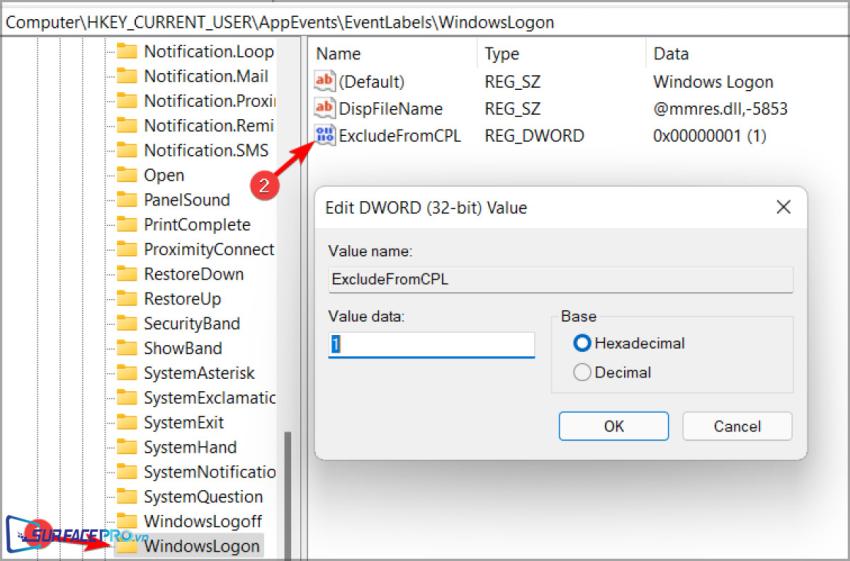
Sau đó mở công tụ tìm kiếm trên thanh tác vụ, nhập vào Sounds và chọn Change system sounds
Trong hộp thoại vừa xuất hiện, nhấp chuột để chọn Play Windows Startup sound
Nhấp vào dấu mũi tên bên cạnh Windows Logo và chọn âm thanh mới
(Tùy chọn) Bấm vào Test để nghe thử âm thanh
Sau đó chọn Apply > OK để hoàn tất
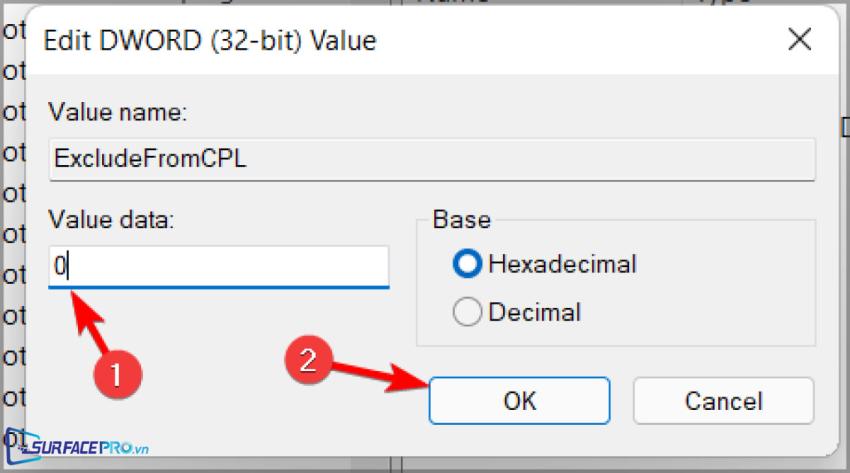
Để tắt âm thanh khởi động cho máy tính Windows 11 hãy
Nhập Sounds vào mục Search trên thanh tác vụ, sau đó chọn Change system sounds
Nhấn chuột để bỏ chọn tại ô Play Windows Startup sound
Nhấn App > OK để hoàn tất
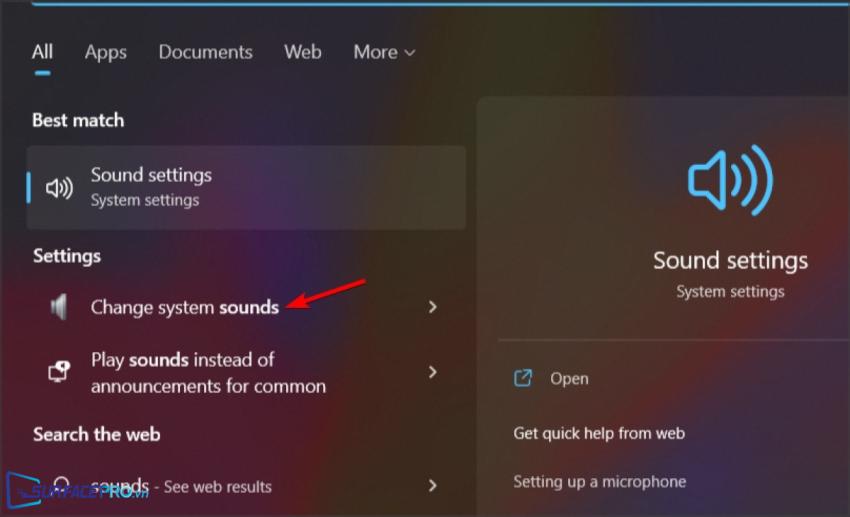
Hi vọng bài viết này sẽ giúp ích được cho các bạn! Truy cập mục Thủ Thuật & Ứng Dụng của SurfacePro.vn để cập nhật những thủ thuật và ứng dụng thiết thực, bổ ích nhất.
Bài viết liên quan
- Color Filters trên Windows 11 là gì và cách sử dụng? (05.12.2022)
- Cách xem Youtube ẩn danh (01.12.2022)
- Cách cài Android 12L cho Surface Duo 2 và Surface Duo (29.11.2022)
- Bật nhận diện khuôn mặt cho laptop Windows 11 (24.11.2022)
- Top 4 cách chụp màn hình máy tính Surface Pro dễ nhớ nhất (22.11.2022)

















